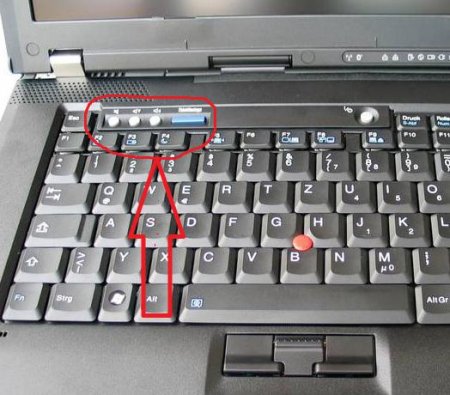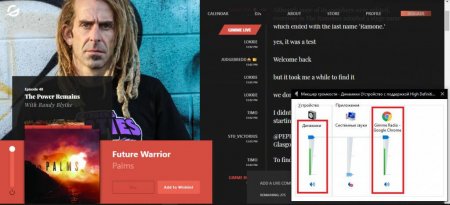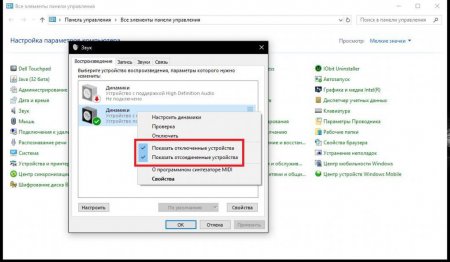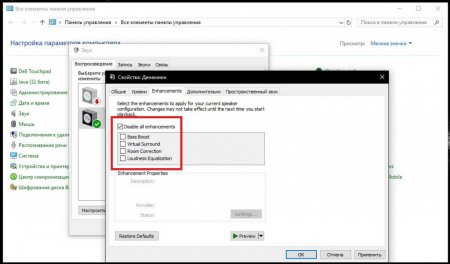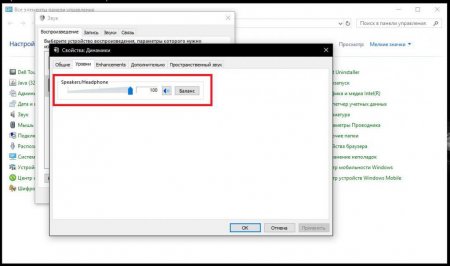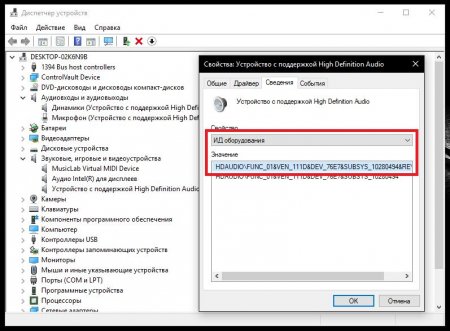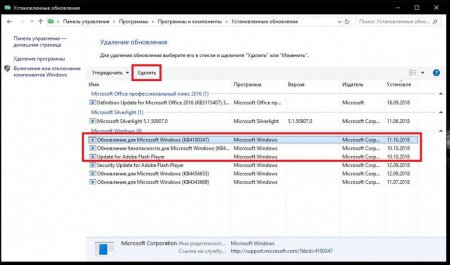Не працює роз'єм для навушників на ноутбуці з Windows 10
Досить часто на інтернет-форумах можна зустріти масу запитань, які стосуються того, що на ноутбуці не працює роз'єм для навушників. Ситуації умовно діляться на кілька категорій, серед яких найбільш часто зустрічаються можна назвати випадки відмови при первинній установці системі, після інсталяції апдейтів або навіть мимовільне вимикання звуку. Як привести свій лептоп в почуття, і далі розберемося. Принаймні, пропоновані нижче програмні рішення в більшості випадків усунути проблеми дозволяють дуже швидко.
фізичні поломки самого роз'єму або штекера обладнання, що підключається (навушників або колонок); відсутні або некоректно інстальовані драйвери аудіопристроїв, включаючи і звукові карти, і навушники; конфлікти з додатково інсталюється управління програмами або поліпшення звуку; відключення загального рівня гучності або відповідних параметрів для окремих програм; неправильна настройка встановлених ефектів Windows; проблеми з оновленням системи; вірусне вплив. Відразу ж варто сказати, що проблеми, пов'язані з фізичним і поломок проникнення в систему вірусних загроз, розглядатися не будуть, а основну увагу буде приділено саме програмним способів усунення можливих помилок і збоїв.
Якщо навушників або динаміків в списку немає, через ПКМ відображення прихованих і відключені пристрої і вибрати саме те, що потрібно включити (за замовчуванням).
Для пошуку потрібного драйвера можна скористатися ідентифікаторами VEN і DEV, визначити які можна у відомостях про ВД обладнання через «Диспетчер пристроїв». Найдовша рядок і являє собою найбільш точний опис проблемного пристрою. І саме з нею потрібно задавати пошук драйверів в інтернеті. Коли роз'єм для навушників на ноутбуці не працює, особливо варто звернути увагу на недавно встановлені програми для поліпшення саунду, якщо такі дійсно инсталлировались. Такі програмні продукти досить часто можуть використовувати власні віртуальні драйвери, блокуючи роботу основного керуючого. Якщо у вас такі додатки є (наприклад, віртуальні підсилювачі або збільшувачі гучності), спробуйте просто видалити їх, а потім перевірте, чи працює аудіосистема лептопа.
Не працює роз'єм для навушників на ноутбуці: в чому може бути причина?
Отже, перш ніж приймати якесь рішення по виправленню сформованої ситуації, давайте коротко зупинимось на першопричинах, які теоретично могли спровокувати їх появу. В більшості випадків їх набір досить обмежений, а найбільш типовими прийнято вважати наступні:фізичні поломки самого роз'єму або штекера обладнання, що підключається (навушників або колонок); відсутні або некоректно інстальовані драйвери аудіопристроїв, включаючи і звукові карти, і навушники; конфлікти з додатково інсталюється управління програмами або поліпшення звуку; відключення загального рівня гучності або відповідних параметрів для окремих програм; неправильна настройка встановлених ефектів Windows; проблеми з оновленням системи; вірусне вплив. Відразу ж варто сказати, що проблеми, пов'язані з фізичним і поломок проникнення в систему вірусних загроз, розглядатися не будуть, а основну увагу буде приділено саме програмним способів усунення можливих помилок і збоїв.
Перевірка рівнів гучності
Отже, на ноутбуці не працює роз'єм для навушників. Що слід зробити в першу чергу? Для початку хоча б перевірити стан регулятора рівня гучності, який у вигляді відповідного значка є в системному треї. Крім того, практично на всіх моделях ноутбуків на клавіатурної панелі можна знайти або окремі кнопки регулювання гучності аудіосигналу, або призначені комбінації з клавішами Fn або Alt. Цілком можливо, що гучність потрібно просто збільшити. Іноді може скластися і така ситуація, при якій звук начебто і виставлений на максимум гучності, і при прослуховуванні музики, що зберігається на комп'ютері, проблем не спостерігається, але при спробі перегляду фільму в інтернеті через встановлений веб-браузер звуку немає. Відповідно, не працює роз'єм для навушників на ноутбуці ASUS або лептопі будь-якого іншого виробника. Але це так тільки здається. Причина такого явища банально проста і полягає в тому, що, можливо, в мікшері рівень звуку саме для браузера знижений. Відкрийте мікшер через системний трей і перевірте рівень сигналу саме для браузера або будь-якого іншого додатка, яке в даний момент використовує аудіосистему ноутбука.Налаштування звуку засобами Windows
Якщо ж з рівнями сигналу все в порядку, але роз'єм для навушників на ноутбуці не працює ні під яким приводом, цілком можливо, що спочатку аудіосистема лептопа настроєно неправильно. Перевірити параметри можна в розділі звуку через «Панель управління», де спочатку потрібно подивитися на пристрій, який використовується за замовчуванням.Якщо навушників або динаміків в списку немає, через ПКМ відображення прихованих і відключені пристрої і вибрати саме те, що потрібно включити (за замовчуванням).
Використання додаткових ефектів
Ще одна досить поширена причина того, що роз'єм для навушників на ноутбуці не працює, полягає в тому, що деякі користувачі вже занадто сильно захоплюються перенастроюванням вбудованих в останні версії Windows ефектів обробки звуку і просторового оточення. Параметри звуку перейдіть на вкладку Enhancements та вимкніть всі ефекти, присутні в списку. Заодно не завадить перевірити рівні гучності, встановлені для пристроїв відтворення. Взагалі, початкову настройку саунду у Windows-системах рекомендується проводити для звучання, так би мовити, в чистому вигляді, без задіяння яких би то ні було ефектів або обробок в реальному часі.Проблеми драйверів і конфлікти з іншим програмним забезпеченням
Нарешті, розглянемо саму, як вважається основну проблему, поява якої властиве більшості відомих моделей лептопів. Складається вона як раз в драйверах пристроїв. Причина відсутності звуку може полягати в тому, що не для всіх моделей Windows може встановлювати драйвери самостійно. І, якщо з пристроями ASUS зазвичай проблем не виникає, то причину того, що роз'єм для навушників не працює на ноутбуці Lenovo, потрібно шукати якраз у відсутності керуючого ПО, яке потрібно встановлювати самостійно, використовуючи для цього хоча б диск з драйверами, який поставляється в комплекті при купівлі. Якщо такого носія немає, можна скористатись пакетами начебто DriverPack Solution, проте і на них аж надто сильно розраховувати не варто, оскільки для кожного аудіопристрої може бути встановлений тільки якийсь загальний найбільш підходящий драйвер, але в підсумку саме пристрій працювати не буде. Таким чином, необхідно інсталювати виключно те, яке в повній мірі відповідає і аудиодевайсу, і операційній системі.Для пошуку потрібного драйвера можна скористатися ідентифікаторами VEN і DEV, визначити які можна у відомостях про ВД обладнання через «Диспетчер пристроїв». Найдовша рядок і являє собою найбільш точний опис проблемного пристрою. І саме з нею потрібно задавати пошук драйверів в інтернеті. Коли роз'єм для навушників на ноутбуці не працює, особливо варто звернути увагу на недавно встановлені програми для поліпшення саунду, якщо такі дійсно инсталлировались. Такі програмні продукти досить часто можуть використовувати власні віртуальні драйвери, блокуючи роботу основного керуючого. Якщо у вас такі додатки є (наприклад, віртуальні підсилювачі або збільшувачі гучності), спробуйте просто видалити їх, а потім перевірте, чи працює аудіосистема лептопа.
Що робити, якщо роз'єм для навушників перестав працювати на ноутбуці після установки оновлень системи?
Нарешті, остання проблема. Ще однією глобальною причиною того, що роз'єм для навушників не працює на ноутбуці з Windows 10 або 7 є автоматизована установка оновлень для самих операційних систем. Те, що для «сімки» повно недопрацьованих апдейтів, знають практично всі. А ось недавній жовтневе оновлення восхваляемой багатьма «десятки» наробила в світі багато шуму, оскільки звук на комп'ютерах і ноутбуках пропав як раз після його інсталяції. Рішення щодо усунення такої проблеми очевидно: видаліть по черзі останні апдейти, використовуючи для цього розділ програм і компонентів у «Панелі управління» з метою виявлення збійного пакету; в «Центрі оновлення» задайте ручний пошук доступних пакетів і виключіть зі списку обов'язкової установки той, який був знайдений.Цікаво по темі
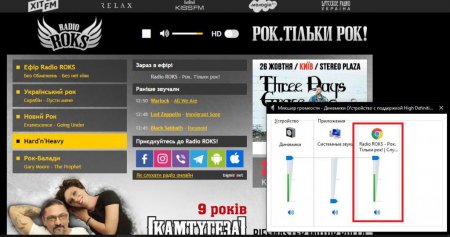
Чому не підключаються навушники до ноутбуку: причини і усунення проблеми
Багато користувачів ноутбуків, які працюють з ОС Windows, досить часто стикаються з дуже неприємною ситуацією, коли при підключенні навушників або

Чому пропав звук на "Ютубі"? Рішення проблеми
Кожен користувач сервісу "Ютуб" хоча б раз стикався з проблемою відсутності на цьому ресурсі звуку. До речі, на питання, як зробити звук на "Ютубі",
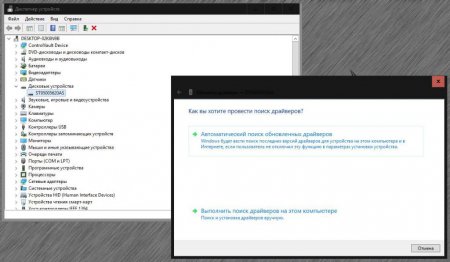
Програма для автоматичного оновлення драйверів
Багато користувачів, не сильно розбираються в тонкощах налаштування та експлуатації Windows-систем, якщо і не знають, то принаймні чули про те, що
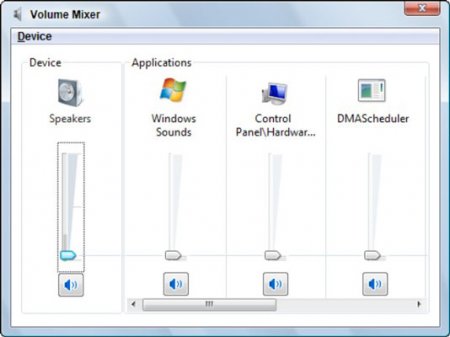
Як включити мікшер для Windows 7: покрокова інструкція
Часто починаючі користувачі не знають, як включити мікшер для Window 7. В цій статті детально описано, як уникнути проблем і налаштувати регулювання

Що робити, якщо в грі немає звуку?
Геймери часто стикаються з проблемами в комп'ютерних іграх. Частина з них пов'язана з продуктивністю на їх комп'ютерах, інша – з проблемами в ігрових